Jak naprawić błąd iTunes 206 szybko
Autor: Gina Barrow, Ostatnia aktualizacja: 20 grudnia 2019 r
"Jak naprawić błąd iTunes 206? Zauważyłem, że nie byłem w stanie pobierać utworów zakupionych w iTunes i za każdym razem, gdy je pobieram, Błąd iTunes 206 pojawia się. Dlaczego nie mogę pobierać moich piosenek? Jak naprawić ten irytujący błąd? "
Część 1. Co to jest błąd iTunes 206?Część 2. Co zrobić z błędem iTunes 206?Część 3. Napraw błąd iTunes 206 za pomocą FoneDog Toolkit - iOS System RecoveryCzęść 4. Przewodnik wideo: Jak szybko naprawić błąd iTunes 206
Część 1. Co to jest błąd iTunes 206?
"Wystąpił problem z pobraniem [wykonawcy / tytułu utworu], wystąpił nieznany błąd (-206). Sprawdź, czy połączenie z siecią jest aktywne i spróbuj ponownie". To Błąd iTunes 206 lub znany również jako Błąd dopasowania iTunes 206 odnosi się do problemu dotyczącego utworów zakupionych w iTunes Match.
iTunes Match to usługa subskrypcji firmy Apple, która oferuje dostęp do biblioteki muzycznej iCloud za jedyne 24.99 USD rocznie, aby przesyłać strumieniowo i pobierać ulubione utwory / artystów. Ten błąd blokuje dopasowywanie utworów i uzyskiwanie do nich dostępu. Oprócz tego błędu iTunes 206 możesz także zobaczyć inne kody błędów, takie jak:
- Błąd iTunes 3231
- Błąd iTunes 4001
- Błąd iTunes 4002
- Błąd iTunes 4010
- Błąd iTunes 5002
- Błąd iTunes 8003
Wszystkie powyższe błędy wskazują, że występuje problem z pobieraniem z iTunes Match.
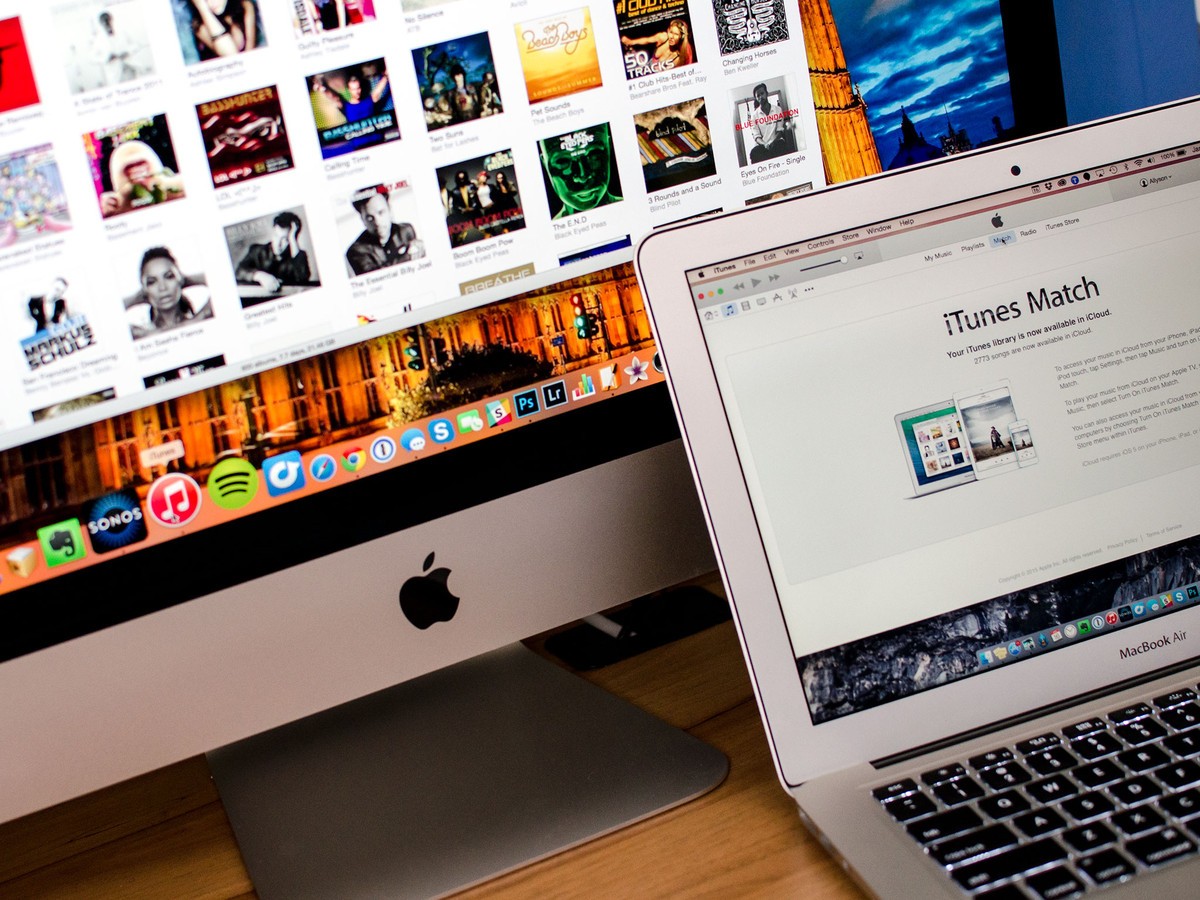
Jak naprawić błąd iTunes 206
Jak naprawić błąd iTunes 8003?
- Rozwiązanie 1. Zaktualizuj iTunes.
- Rozwiązanie 2. Sprawdź połączenie sieciowe.
- Rozwiązanie 3. Uruchom ponownie iTunes i dopasuj.
- Rozwiązanie 4. Zaktualizuj Genius.
- Rozwiązanie 5. Dodaj ścieżki ALAC do biblioteki melodii.
- Rozwiązanie 6. Uruchom ponownie AMDS (Apple Mobile Device Service) w systemie Windows.
- Rozwiązanie 7. Sprawdź zaporę (system Windows).
- Rozwiązanie 8. Zaktualizuj system operacyjny komputera.
Część 2. Co zrobić z błędem iTunes 206?
Do tej pory nie ma konkretnych rozwiązań, aby naprawić błąd iTunes 206, ale zebraliśmy wszystkie możliwe szybkie poprawki, które mogą naprawić i zapobiec ponownemu pojawieniu się tego błędu.
Rozwiązanie 1. Zaktualizuj iTunes
Na początku możesz naprawdę nie zauważyć, że nie możesz pobrać swoich piosenek, chyba że pojawi się kod błędu. Podczas przeszukiwania Internetu nie ma gwarancji, że naprawi ten błąd iTunes 206.
Zanim zaczniesz panikować i poczujesz się źle z zakupionymi utworami, spróbuj zaktualizować iTunes do najnowszej wersji. Zaleca się, aby przed podjęciem jakichkolwiek działań związanych z iTunes, najpierw sprawdzić dostępność aktualizacji, aby uniknąć takich problemów.
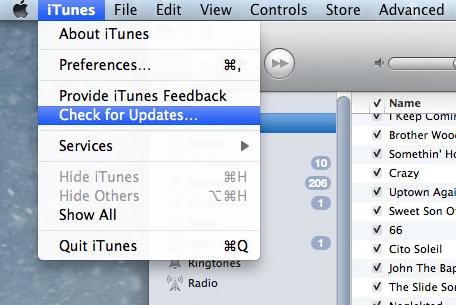
Sprawdź aktualizację iTunes
Aby zaktualizować iTunes w systemie Windows
- Uruchom iTunes w systemie Windows
- W menu paska górnego okna iTunes kliknij Pomoc
- Przewiń w dół i kliknij Sprawdź aktualizacje
- Postępuj zgodnie z instrukcjami, jak zainstalować nową wersję
Aby zaktualizować iTunes na Macu
- Otwórz iTunes na Macu
- W górnej części menu iTunes kliknij iTunes
- Przewiń i znajdź Sprawdź aktualizacje
- Postępuj zgodnie z instrukcjami wyświetlanymi na ekranie, aby zakończyć instalację
Rozwiązanie 2. Sprawdź połączenie sieciowe
Jak wspomniano w komunikacie o błędzie, sprawdź połączenie sieciowe, jeśli występują jakieś nieprawidłowości, które mogą utrudniać przepływ połączenia. W miarę możliwości staraj się osiedlać w obszarze o wystarczającej sile sygnału i bez innych zakłóceń.
Rozwiązanie 3. Uruchom ponownie
Ponowne uruchomienie iTunes i Match może być bardzo pomocne. Może nie gwarantować rozwiązania, ale jest to najbardziej podstawowa czynność i może również rozwiązać inne błędy.
Rozwiązanie 4. Zaktualizuj geniusz
Sprawdź dostępność aktualizacji Genius i zainstaluj, jeśli są dostępne. Aby zaktualizować, wybierz polecenie Plik> Biblioteka> Aktualizuj genialność.
Jeśli błąd iTunes 206 nadal występuje po wykonaniu wszystkich takich możliwych poprawek, musisz użyć FoneDog Toolkit - Odzyskiwanie systemu iOS. Ten program pomaga w łatwym rozwiązaniu wszystkich kodów błędów iTunes, takich jak błąd 206.
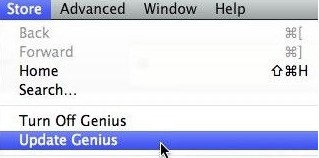
Zaktualizuj geniusz
Rozwiązanie 5. Dodaj ścieżki ALAC do biblioteki Tunes
Przede wszystkim upewnij się, że utworzyłeś kopię zapasową swoich utworów lub całej biblioteki muzycznej.
- Usuń ścieżki, które powodują błędy.
- Wyłącz dopasowanie iTunes, a następnie wyloguj się z konta iTunes Store
- Zamknij iTunes i uruchom ponownie komputer
- Po ponownym uruchomieniu komputera ponownie otwórz iTunes
- Zaloguj się ponownie do konta iTunes Store
- Ponownie dodaj ścieżkę z powrotem do biblioteki iTunes
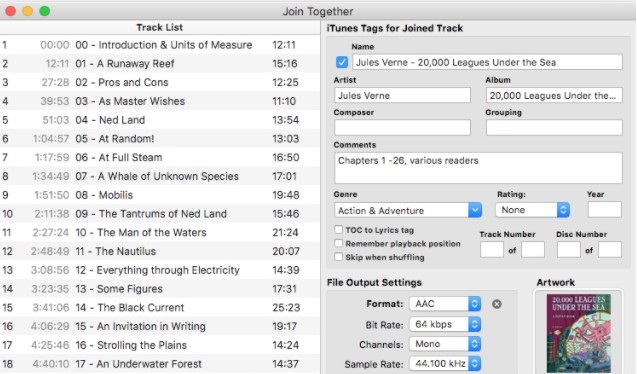
Dodaj utwory ALAK Tracks do biblioteki Tunes na komputerze
Rozwiązanie 6. Uruchom ponownie AMDS (Apple Mobile Device Service) w systemie Windows
- Zamknij iTunes i odłącz wszystkie urządzenia podłączone do komputera
- Naciśnij klawisz Win + litera „R„, aby wprowadzić wiersz polecenia. Wpisz 'services.msci naciśnij Enter.
- W oknie listy usług znajdź usługę Apple Mobile Device
- Kliknij prawym przyciskiem usługę Apple Mobile Device Service (AMDS) i przejdź do Wszystkie zadania
- Kliknij restart i poczekaj, aż urządzenie całkowicie zrestartuje się
Rozwiązanie 7. Sprawdź swoją zaporę (Windows)
Możesz także sprawdzić, czy Twoja zapora może „Zezwalaj aplikacji lub funkcji za pośrednictwem Zapory systemu Windows"lub"Zezwalaj na program lub funkcję za pośrednictwem Zapory systemu Windows„. Jeśli korzystasz z oprogramowania zabezpieczającego innej firmy, możesz tymczasowo wyłączyć oprogramowanie i spróbować ponownie.
Rozwiązanie 8. Zaktualizuj system operacyjny komputera
W pewnym momencie system operacyjny komputera może zakłócać połączenia w iTunes. Jeśli obecnie używasz nieaktualnej wersji, musisz ją zaktualizować do najnowszej wersji.
Aktualizacja Maca
- Otwórz App Store
- Kliknij Aktualizacje na pasku narzędzi
- Jeśli są dostępne aktualizacje, kliknij przycisk Aktualizuj, aby pobrać i zainstalować
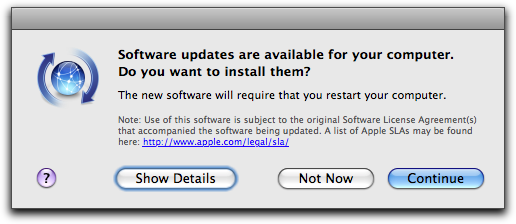
Aktualizacja Maca
Zaktualizuj system Windows 10
- Kliknij przycisk Start lub klawisz Windows
- Kliknij Ustawienia i przejdź do Aktualizacje i zabezpieczenia
- Kliknij Windows Update. Aby ręcznie sprawdzić aktualizacje, kliknij przycisk Sprawdź aktualizacje
- Przejdź do opcji zaawansowanych, a następnie kliknij Automatycznie (zalecane) w Wybierz sposób instalacji aktualizacji.
Jeśli używasz Win 8
- Przejdź do Ustawień, a następnie kliknij Zmień ustawienia PC
- Kliknij Aktualizuj i odzyskiwanie, a następnie Windows Update
- W obszarze Ważne aktualizacje kliknij Wybierz sposób instalacji aktualizacji, a następnie kliknij Zainstaluj aktualizacje automatycznie (zalecane)
- Wybierz pole Przekaż mi zalecane aktualizacje w ten sam sposób, w jaki otrzymuję ważne aktualizacje w polu „Zalecane aktualizacje"
- Zaznacz pole wyboru Przekaż mi aktualizacje innych produktów Microsoft podczas aktualizacji systemu Windows i wybierz Zastosuj w obszarze Aktualizacje Microsoft.
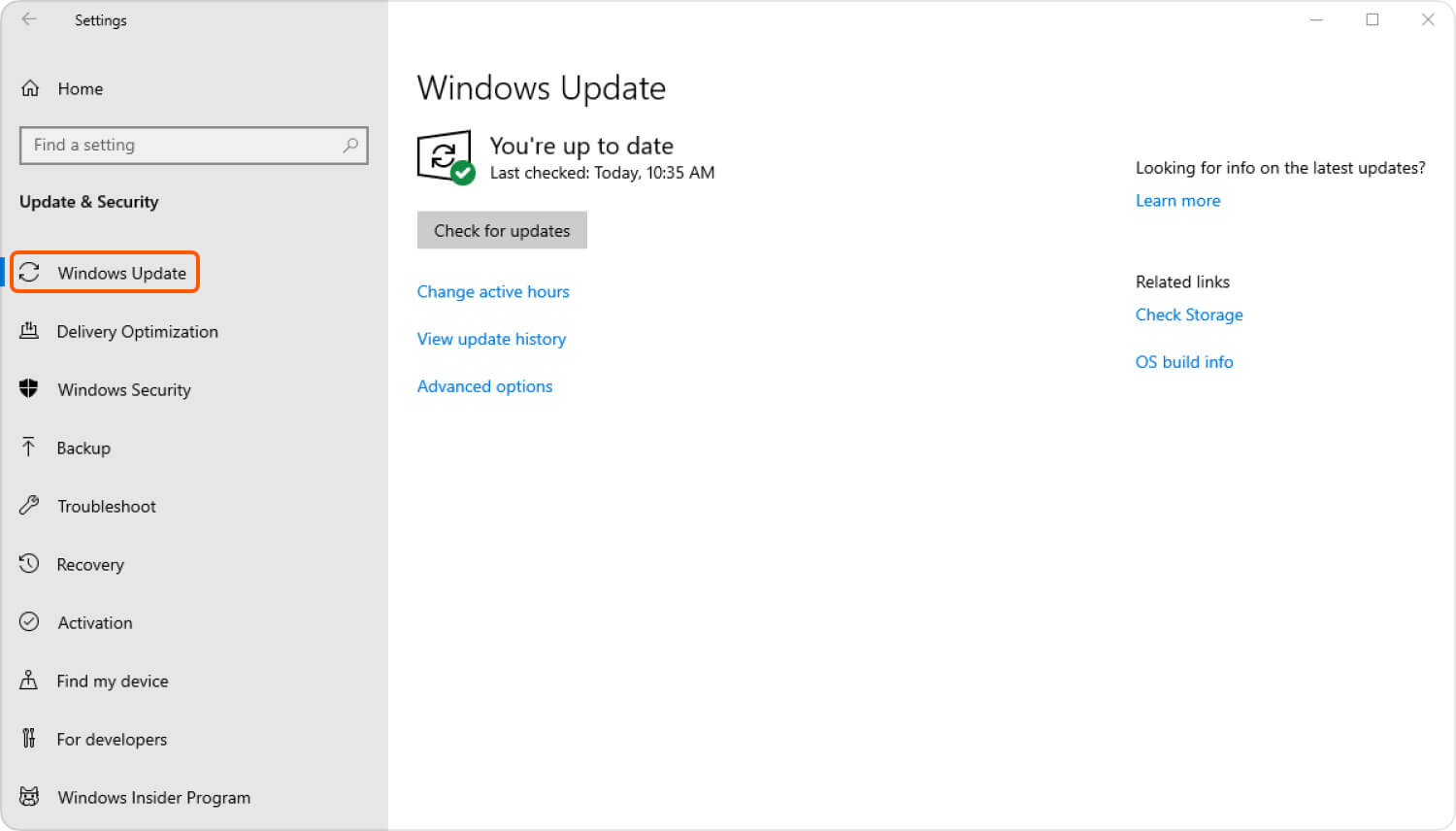
Windows Update
Część 3. Napraw błąd iTunes 206 za pomocą FoneDog Toolkit - iOS System Recovery
Im bardziej będziesz próbował naprawić błąd iTunes 206, tym bardziej twój telefon będzie w niebezpieczeństwie. Utrata danych może być Twoim głównym problemem podczas próby rozwiązania tego problemu. Aby lepiej zabezpieczyć dane i telefon przed wszelkimi możliwymi uszkodzeniami i utratą danych, użyj FoneDog Toolkit - Odzyskiwanie systemu iOS. To oprogramowanie rozwiązuje wszelkiego rodzaju problemy systemowe, takie jak Kody błędów iTunes, zamrażanie, zawieszanie się, zapętlenie na starcie, biały ekran, czarny ekran, niebieski ekran, utknął w trybie odzyskiwania, utknąć Logo Apple, a lista jest długa.
Ten program naprawia tylko normalne działanie urządzenia iOS bez powodowania innych problemów. FoneDog Toolkit - Odzyskiwanie systemu iOS jest tak łatwy w użyciu, że nie potrzebujesz żadnego specjalisty do pracy z tym oprogramowaniem. Możesz to zrobić samodzielnie, ponieważ jest prosty i oparty na interfejsie. Aby zobaczyć, jak naprawić błąd iTunes 206, dowiedz się poniżej:
Krok 1. Zainstaluj i uruchom FoneDog Toolkit - odzyskiwanie systemu iOS na komputerze
Pierwszą rzeczą, którą musisz zrobić, to pobrać i zainstalować FoneDog Toolkit - Odzyskiwanie systemu iOS. Możesz wybrać wersję odpowiadającą Twoim potrzebom, ponieważ jest ona w pełni dostępna zarówno w systemie Windows, jak i Mac. Po pobraniu zainstaluj program i uruchom. Po uruchomieniu programu kliknij Odzyskiwanie systemu iOS.

Zainstaluj i uruchom FoneDog Toolkit - odzyskiwanie systemu iOS - krok 1
Krok 2. Podłącz urządzenie iOS do komputera
Za pomocą oryginalnego kabla USB podłącz urządzenie iOS do komputera i poczekaj, aż program wykryje połączenie. Kliknij Początek aby rozpocząć naprawę.

Podłącz urządzenie iOS do komputera - krok 2
Krok 3. Pobierz pakiet oprogramowania układowego
Przed rozpoczęciem procesu naprawy program poprosi o pobranie poprawnego pakietu oprogramowania układowego urządzenia z systemem iOS w celu naprawy systemu. Możesz sprawdzić z tyłu urządzenia prawidłową markę i model iPhone'a / iPada lub sprawdzić online, odwiedzając oficjalną stronę Apple. Pamiętaj, że te informacje są niezbędne w procesie naprawy, dlatego musisz wprowadzić poprawną markę i model. Następnie kliknij „naprawa”, aby kontynuować.

Pobierz pakiet oprogramowania układowego na komputer - krok 3
Krok 4. Napraw system iOS i problem rozwiązany
Proces naprawy może trochę potrwać, ale możesz zobaczyć postęp na ekranie. Upewnij się, że kabel jest zabezpieczony i nieprzerwany, a połączenie internetowe również powinno być stabilne. Po zakończeniu naprawy telefon uruchomi się ponownie normalnie. Jeśli telefon nie uruchomi się ponownie normalnie, możesz ponowić proces naprawy lub sprawdzić, czy nie występują problemy ze sprzętem.

Napraw błąd iTunes 206 i problem rozwiązany - krok 4
Porady: Po ustaleniu FoneDog Toolkit - odzyskiwanie systemu iOS, pamiętaj, że Twoje urządzenie:
- Jeśli twój iPhone jest zepsuty, zostanie przywrócony do stanu bez złamania więzienia
- IPhone zostanie zaktualizowany do dostępnej najnowszej wersji iOS
- Jeśli iPhone został odblokowany przed naprawą, zostanie przywrócony do stanu zablokowania.
Błąd iTunes 206 nie pojawi się ponownie podczas próby pobrania muzyki / utworów z biblioteki iCloud Music. Za pomocą zaledwie kilku kliknięć FoneDog Toolkit- Odzyskiwanie systemu iOS, możesz teraz kontynuować tam, gdzie zostawiłeś. Korzystanie z telefonu komórkowego i korzystanie z niego nie powinno być skomplikowane, więc za każdym razem, gdy zobaczysz jakiekolwiek błędy iTunes lub jakiekolwiek formy naprawy systemu, użyj FoneDog Toolkit - Odzyskiwanie systemu iOS.
Ten program z pewnością przywróci urządzenie do normy bez obawy o jakiekolwiek bezpieczeństwo lub utratę danych. Miliony użytkowników zmieniają się na FoneDog Toolkit - Odzyskiwanie systemu iOS ze względu na jego skuteczne, łatwe w użyciu i bezpieczne naprawy systemu.
Darmowe pobieranie Darmowe pobieranie
Część 4. Przewodnik wideo: Jak szybko naprawić błąd iTunes 206
Zostaw komentarz
Komentarz
Odzyskiwanie systemu iOS
Napraw różne błędy systemowe iOS z powrotem do normalnego stanu.
Darmowe pobieranie Darmowe pobieranieGorące artykuły
/
CIEKAWYDULL
/
PROSTYTRUDNY
Dziękuję Ci! Oto twoje wybory:
Doskonały
Ocena: 4.8 / 5 (na podstawie 88 oceny)
